10 parasta pikanäppäintä Windows 10:ssä ja niiden käyttö

Tutustu Windows 10:n 10 suosituimpaan pikanäppäimeen ja siihen, miten voit hyödyntää niitä tehokkaasti töissä, koulussa ja muissa asioissa.
Etkö voi pelata Team Fortress 2:ta tietokoneellasi? Lue viesti löytääksesi syyt siihen, miksi peli ei toimi sinulle, sekä ratkaisut. Team Fortress 2 on fantastinen toimintapeli, jota pelaajat pelaavat verkossa ympäri maailmaa. Pelinkehittäjät järjestävät myös kilpailutapahtumia pelaajien kesken maailmanlaajuisesti, mikä tekee pelistä mielenkiintoisemman. Tämä ensimmäisen persoonan räiskintäpeli on myös koukuttava, ja sitä voi vaalia Steam Game Launcherin kautta. Jotkut pelaajat ovat kuitenkin valittaneet Team Fortress 2:n online-käynnistysongelmista. Tämä opas selittää muutamia vianetsintävaiheita, joita voit suorittaa itse, kuinka korjata Team Fortress 2 ei toimi.
Toimenpiteet Team Fortress 2:n korjaamiseksi ei toimi
Voit korjata tämän ongelman käyttämällä monia vaihtoehtoja. Alla luetellut neljä menetelmää ovat kuitenkin menestyneimmät, kuten useilla pelifoorumeilla on raportoitu.
2. Suorita peli järjestelmänvalvojatilassa
3. Pelitiedostojen eheyden tarkastus
4. Päivitä näytönohjaimen ajurit
Vaihtoehto 1: Älä ylikellota GPU:ta

Kuvan lähde: Avast
Grafiikkaprosessoriyksikön ylikellotuksen avulla käyttäjät voivat säätää ja virittää GPU:taan perusnopeudesta ja ylittää sen. Tämä ominaisuus parantaa pelien suorituskykyä, mutta sitä ei suositella pidemmällä aikavälillä.
Niille, jotka tietävät kuinka ylikellotus toimii, on suositeltavaa säätää grafiikkasuorittimensa uudelleen perusnopeudella tiimin linnoituksen 2 ratkaisemiseksi, ei käynnistysongelmien ratkaisemiseksi. Muut, jotka eivät tiedä ylikellotusta, siirry alla olevaan seuraavaan korjaukseen.
Microsoft sallii Windows 10 -käyttäjien ajaa sovellusta järjestelmänvalvojatilassa niin , että sillä on pääsy kaikkiin järjestelmäresursseihin ja samalla kaikki tarvittavat käyttöoikeudet järjestelmäsovelluksena. Voit ottaa tämän korotetun tilan käyttöön Team Fortress 2:ssa seuraavasti:
Vaihe 1 : Napsauta hiiren kakkospainikkeella Steam Launcheria ja napsauta pikavalikosta Avaa tiedoston sijainti.
Vaihe 2 : File Explorer -ikkuna avautuu, jossa voit valita Steam Apps -kansion ja avata sen.
Vaihe 3 : Valitse seuraavaksi kansio, jonka nimi on yhteinen, ja avaa se.
Vaihe 4 : Nyt näet monia pelikansioita, joiden avulla voit etsiä ja valita Team Fortress 2 -kansion.
Vaihe 5 : Napsauta hiiren kakkospainikkeella HL2:ta avataksesi kontekstivalikon ja napsauta ominaisuuksia.
Vaihe 6 : Napsauta Ominaisuudet-välilehdellä Yhteensopivuus-välilehteä ja merkitse Suorita tämä ohjelma järjestelmänvalvojana -kohdan viereen.
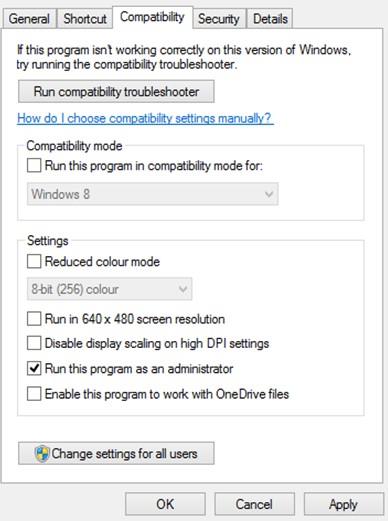
Vaihe 7 : Napsauta Käytä ja napsauta sitten OK.
Vaihe 8 : Sulje kaikki ohjelmat ja käynnistä tietokone uudelleen. Yritä nyt käynnistää peli nähdäksesi, jatkuuko ongelma.
Vaihtoehto 3: Pelitiedostojen eheyden vahvistus
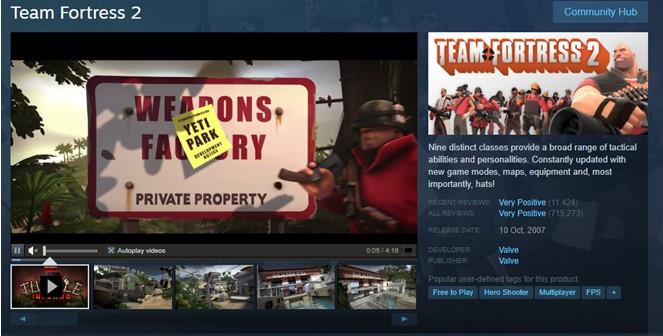
Kaikki Steamin kautta asennetut pelit tallentavat paljon pelitiedostoja tietokoneesi kiintolevylle. Näistä tiedostoista riippuu, kuinka peli toimii tietokoneellasi. Jos tiedostoja on vioittunut tai puuttuu, käyttäjät kohtaavat ongelmia. On suositeltavaa tarkistaa pelin tiedostojen eheys ratkaistaksesi ongelmat, kuten pelin käynnistämisen epäonnistumisen. Tässä on vaiheet tämän saavuttamiseksi:
Vaihe 1 : Käynnistä Steam-sovellus ja napsauta sitten yläreunassa olevaa Kirjasto-välilehteä.
Vaihe 2 : Valitse Team Fortress 2 pelin luettelosta ja napsauta hiiren kakkospainikkeella, jotta kontekstivalikko tulee näkyviin.
Vaihe 3 : Napsauta pikavalikosta Ominaisuudet avataksesi uuden ikkunan.
Vaihe 4 : Napsauta nyt Paikalliset tiedostot -välilehteä ja napsauta sitten Tarkista pelitiedostojen eheys -painiketta.
Vaihe 5 : Tämä prosessi vie aikaa, koska useimmat pelit ovat kooltaan yli 10 Gt. Kun prosessi on valmis, käynnistä peli uudelleen ja tarkista, onko ongelma ratkaistu.
Viimeinen vaihtoehto Team Fortressin nyt toimivan ongelman korjaamiseksi on päivittää ajurit. Ajurit toimivat välineenä tietokoneesi virtuaalisten ja fyysisten komponenttien eli ohjelmiston ja laitteiston välillä. On tärkeää päivittää ajurit säännöllisesti, ja siihen on kolme tapaa.
Tapa 1: Käytä virallista verkkosivustoa
Jokaisella näytönohjaimen valmistajalla on virallinen verkkosivusto, josta käyttäjät voivat löytää päivitettyjä ohjaimia, käyttöoppaita ja muita resursseja. Nämä sivustot tarjoavat päivityksiä ilmaiseksi, mutta vaativat aikaa, vaivaa ja teknisiä perustaitoja tiedoston etsimiseen, lataamiseen ja asentamiseen. Ohjainten yleinen päivitystapa on sama kaikille tuotteille, ja tässä ovat perusvaiheet:
Vaihe 1 : Siirry näytönohjaimesi valmistajan viralliselle verkkosivustolle.
Vaihe 2 : Hae tuotteeseesi liittyviä resursseja.
Huomautus: Sinun on tiedettävä tarkka mallinumero ja tuotteen versio löytääksesi sopivimman ohjaimen.
Vaihe 3 : Etsi ohjainosio ja napsauta latauspainiketta.
Vaihe 4 : Kun ohjaimet on ladattu, kaksoisnapsauta sitä ja asenna se noudattamalla näytön ohjeita.
Vaihe 5 : Kun asennus on valmis, käynnistä tietokoneesi uudelleen ja tarkista sitten, onko ongelma ratkaistu.
Tapa 2: Käytä Laitehallintaa
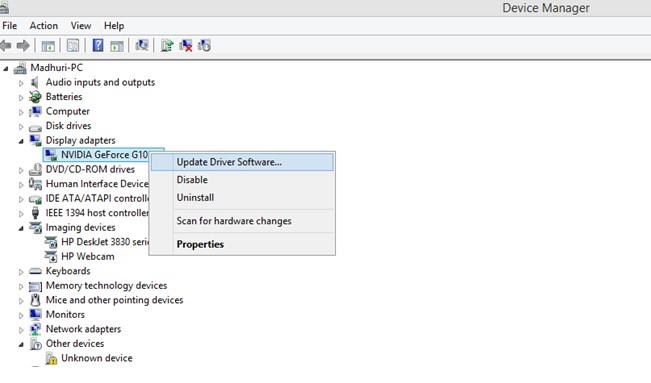
Laitehallinta on Microsoftin kaikille Windows 10 -käyttäjille tarjoama ilmainen työkalu, jonka avulla voit tunnistaa tietokoneellesi asennetun laitteiston ja etsiä parhaan mahdollisen ohjaimen Microsoft Serveriltä. Tämä on loistava työkalu, mutta sillä on tietty rajoitus, joka ei salli päivitettyjen ohjainten etsimistä OEM-sivustoilta. Tässä on ohjeet Laitehallinnan käyttämiseen tietokoneellasi.
Vaihe 1 : Avaa Suorita-ruutu painamalla Windows + R ja kirjoita hakukenttään "devmgmt.msc".
Vaihe 2 : Avaa Laitehallinta-ikkuna painamalla Suorita-ruudun OK-painiketta.
Vaihe 3 : Kun Laitehallinta-ikkuna avautuu, etsi Näyttösovittimet ja napsauta sitä avataksesi pudotusvalikon vaihtoehdot.
Vaihe 4 : Napsauta hiiren kakkospainikkeella näytönohjainluetteloa. Valitse pikavalikosta Päivitä ohjaimet.
Vaihe 5 : Seuraa näytön ohjeita, ja tämä päivittää näytönohjaimesi edellyttäen, että päivitetty versio on saatavilla Microsoftin palvelimilla.
Tapa 3: Käytä Smart Driver Carea
Ohjelmistotekniikan viimeaikaisen kehityksen myötä muutamat sovellukset voivat skannata laitteistosi ja etsiä päivitettyjä ohjaimia muutamalla napsautuksella. Nämä sovellukset etsivät kaikkialta Internetistä uusimpia ja yhteensopivimpia ohjaimia ja korvaavat kaikki vanhentuneet, vioittuneet ja puuttuvat järjestelmääsi asennetut ohjaimet. Yksi tällainen työkalu ohjainten päivittämiseen on Smart Driver Care . Tässä on ohjeet Smart Driver Caren käyttöön tietokoneellasi.
Vaihe 1 : Ensin sinun on ladattava sovellus alla olevasta virallisesta linkistä.
Vaihe 2 : Kun tiedosto on ladattu, voit asentaa sovelluksen kaksoisnapsauttamalla sitä. Asennusprosessi on yksinkertainen, ja sinun on noudatettava näyttöön tulevia ohjeita myönteisillä vastauksilla.
Huomautus: Perusversio asennetaan järjestelmääsi päivittämään vain kaksi tietokoneesi ohjainta päivittäin. Jos haluat päivittää yli 2 ohjainta päivittäin, sinun on ostettava Pro-versio.
Vaihe 3 : Avaa Smart Driver Care asennuksen jälkeen ja napsauta Scan Now -linkkiä sovellusnäytön ensimmäisessä ruudussa.
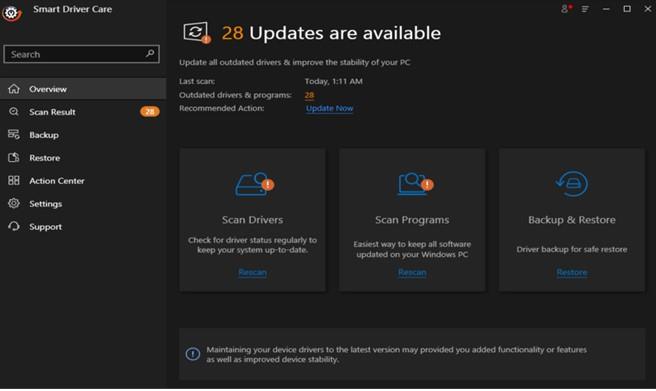
Vaihe 4 : Luettelo kaikista ohjainongelmista tulee näkyviin näytölle. Etsi näytönohjain luettelosta ja napsauta sen vieressä olevaa päivityspainiketta.
Huomautus: Voit myös päivittää yhden valitsemasi ohjaimen näytönohjaimen ohjaimen päivityksen jälkeen, koska päivittäinen ohjainpäivitys on rajallinen. Jos sinulla on PRO-versio, voit napsauttaa Päivitä kaikki -painiketta ja kaikki ajuriongelmat ratkaistaan yhdellä kertaa.
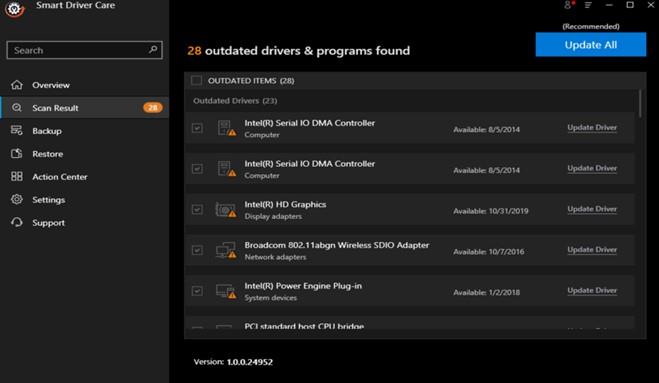
Kun ohjainpäivitykset on suoritettu, käynnistä tietokone uudelleen ja tarkista, ovatko Team Fortress 2:n ongelmat ratkaistu.
Katso opetusvideo:
Viimeinen sana kuinka korjata Team Fortress 2 ei toimi
Useimmat meistä harkitsevat laitteistokomponenttien tai koko tietokoneen päivittämistä, kun Team Fortress 2 ei toimi. Tämä ongelma voidaan kuitenkin ratkaista millä tahansa edellä kuvatuista neljästä vaihtoehdosta. Sinun on noudatettava niitä kaikkia ja käynnistettävä peli jokaisen menetelmän jälkeen. Mainitse menetelmä, joka korjaa ongelmasi, koska se auttaisi muita samankaltaisen ongelman edessä.
Seuraa meitä sosiaalisessa mediassa – Facebookissa, Twitterissä, Instagramissa ja YouTubessa. Jos sinulla on kysyttävää tai ehdotuksia, ilmoita meille alla olevassa kommenttiosassa. Otamme mielellämme yhteyttä ratkaisun kera. Julkaisemme säännöllisesti vinkkejä ja temppuja sekä vastauksia yleisiin tekniikkaan liittyviin ongelmiin.
Tutustu Windows 10:n 10 suosituimpaan pikanäppäimeen ja siihen, miten voit hyödyntää niitä tehokkaasti töissä, koulussa ja muissa asioissa.
Opas BitLockerin käyttöön, Windows 10:n tehokkaaseen salausominaisuuteen. Ota BitLocker käyttöön ja suojaa tiedostosi helposti.
Opas Microsoft Edge -selaushistorian tarkastelemiseen ja poistamiseen Windows 10:ssä. Saat hyödyllisiä vinkkejä ja ohjeita.
Katso, kuinka voit pitää salasanasi Microsoft Edgessä hallinnassa ja estää selainta tallentamasta tulevia salasanoja.
Kuinka eristää tekstin muotoilua Discordissa? Tässä on opas, joka kertoo, kuinka Discord-teksti värjätään, lihavoidaan, kursivoitu ja yliviivataan.
Tässä viestissä käsittelemme yksityiskohtaisen oppaan, joka auttaa sinua selvittämään "Mikä tietokone minulla on?" ja niiden tärkeimmät tekniset tiedot sekä mallin nimen.
Palauta viimeinen istunto helposti Microsoft Edgessä, Google Chromessa, Mozilla Firefoxissa ja Internet Explorerissa. Tämä temppu on kätevä, kun suljet vahingossa minkä tahansa välilehden selaimessa.
Jos haluat saada Boogie Down Emoten Fortnitessa ilmaiseksi, sinun on otettava käyttöön ylimääräinen suojakerros, eli 2F-todennus. Lue tämä saadaksesi tietää, miten se tehdään!
Windows 10 tarjoaa useita mukautusvaihtoehtoja hiirelle, joten voit joustaa, miten kohdistin toimii. Tässä oppaassa opastamme sinut läpi käytettävissä olevat asetukset ja niiden vaikutuksen.
Saatko "Toiminto estetty Instagramissa" -virheen? Katso tämä vaihe vaiheelta opas poistaaksesi tämän toiminnon, joka on estetty Instagramissa muutamalla yksinkertaisella temppulla!







